本篇我们介绍一下在android手机上怎样使用sqlite数据库,这里用Navigator实现 增删改查。
1、新建firemonkey mobile application
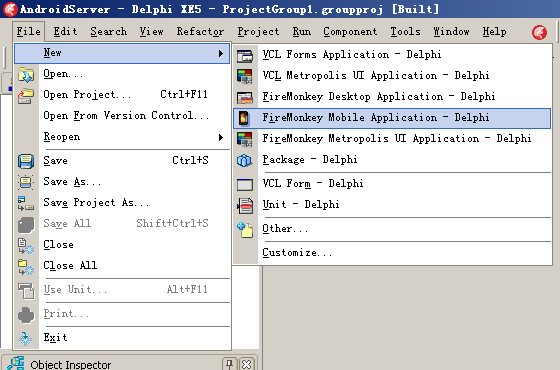
2、选择blank application
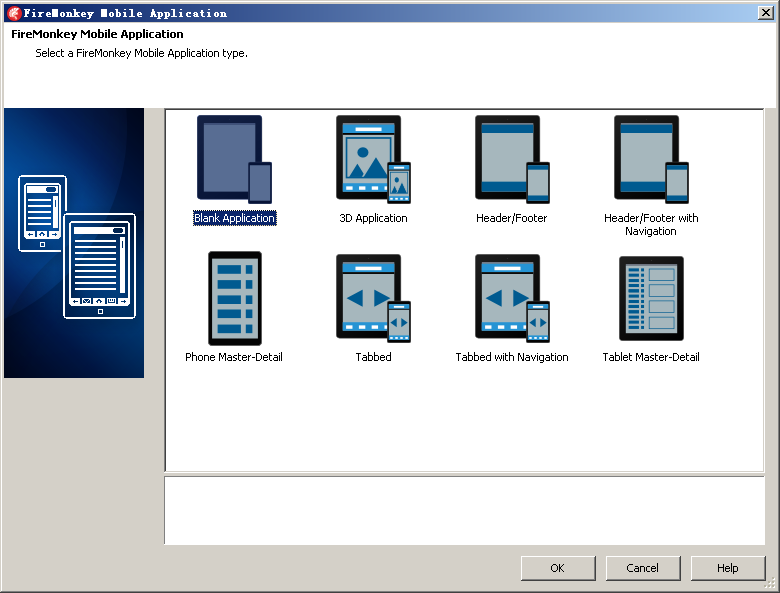
3、这里选择分辨率,仍旧选择我女儿称呼的平板手机p3100的7寸分辨率 O(∩_∩)O~ ,界面上摆放一个open按钮,一个grid
同时拖拽一个 FDConnection 和 FDPhysSQLiteDriverLink1 FDQuery1 另外根据运行结果提示 还需要一个 FDGUIxWaitCursor ,运行的时候会有提示

4、连接sqlite 数据库,这里我就不再赘述怎样建立sqlite数据库和表,我这里建了个test.s3db 并建立一张table_test表。
右键点击 FDConnection,database选项选择建好的sqlite数据库 ,如有用户名和密码则分别输入

在fdquery中选择sql输入select * from table_test
5、绑定数据 选择view->LiveBindings Designer 然后点击绑定 向导

依次选择





在open按钮的事件中写上fdquery1.close;fdquery1.open
5、重要的发布:
菜单 project ->deployment->然后点击增加按钮,选择中sqlite数据 test.s3db,remote path 填写 assetsinternal

在fdconnection的beforconnect事件中填写如下代码:
procedure TForm1.FDConnection1BeforeConnect(Sender: TObject);
begin
FDConnection1.Params.Values['Database'] := TPath.Combine(TPath.GetDocumentsPath, 'test.s3db');
end;
6、手机上运行如下:

具体在android里创建数据库,表等您可以查看帮助 ms-help://embarcadero.rs_xe5/rad/Mobile_Tutorial'3A_Using_SQLite_(iOS_and_Android).html
完毕!